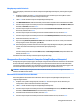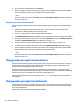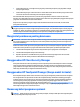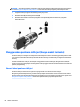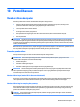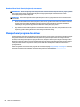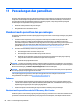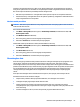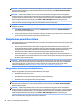User Guide - Windows 7
Table Of Contents
- Selamat Datang
- Mengenal komputer Anda
- Menyambung ke jaringan
- Menavigasi menggunakan keyboard, gestur sentuh, dan alat penunjuk
- Multimedia
- Menggunakan kontrol aktivitas media
- Audio
- Kamera web (hanya model tertentu)
- Video
- Manajemen daya
- Mematikan komputer
- Mengeset pilihan daya
- Menggunakan mode hemat daya
- Menggunakan daya baterai
- Menggunakan daya AC eksternal
- Menyegarkan konten perangkat lunak dengan Teknologi Intel Smart Connect (hanya model tertentu)
- Grafis alih otomatis/dual grafis (hanya model tertentu)
- Perangkat dan kartu eksternal
- Drive
- Keamanan
- Melindungi komputer
- Menggunakan katasandi
- Menggunakan perangkat lunak antivirus
- Menggunakan perangkat lunak firewall
- Menginstal pembaruan penting keamanan
- Menggunakan HP Client Security Manager
- Menggunakan HP Touchpoint Manager (hanya model tertentu)
- Memasang kabel pengaman opsional
- Menggunakan pembaca sidik jari (hanya model tertentu)
- Pemeliharaan
- Pencadangan dan pemulihan
- Computer Setup (Konfigurasi Komputer) (BIOS), TPM, dan HP Sure Start
- HP PC Hardware Diagnostics (Diagnostik Perangkat keras) (UEFI)
- Dukungan
- Spesifikasi
- Aksesibilitas
- Bepergian dengan membawa atau mengapalkan komputer
- Mengatasi masalah
- Sumber rujukan untuk mengatasi masalah
- Mengatasi masalah
- Komputer tidak mau menyala
- Tampilan layar komputer kosong
- Perangkat lunak tidak berfungsi dengan normal
- Komputer hidup tapi tidak merespons
- Komputer hangat luar biasa
- Perangkat eksternal tidak berfungsi
- Koneksi jaringan nirkabel tidak berfungsi
- Disk eksternal opsional tidak dapat berputar
- Film tidak terlihat pada layar eksternal
- Proses pembakaran disk eksternal opsional tidak dapat dimulai, atau berhenti sebelum selesai
- Pelepasan muatan listrik statis
- Indeks
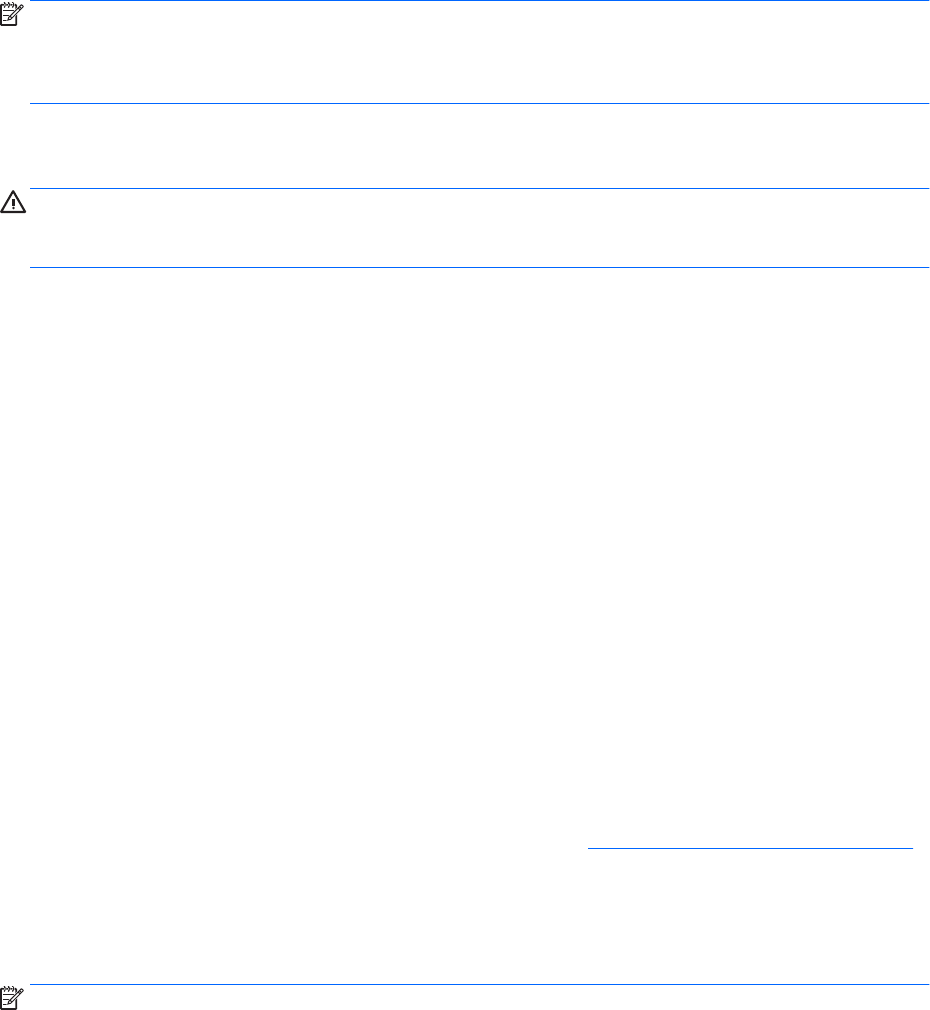
●
Firewall berbasis host—Perangkat lunak yang hanya melindungi komputer yang digunakan sebagai
lokasi penginstalannya.
●
Firewall berbasis jaringan—Diinstal di antara modem DSL atau modem kabel dan jaringan lokal rumah
atau kantor Anda untuk melindungi semua komputer di jaringan.
Jika sebuah rewall diinstal pada sistem, seluruh data yang dikirim ke dan dari sistem tersebut akan
dimonitor dan dibandingkan dengan serangkaian kriteria keamanan yang ditetapkan pengguna. Data apapun
yang tidak memenuhi kriteria tersebut akan diblokir.
Komputer atau peralatan jaringan mungkin telah memiliki rewall terinstal. Jika tidak, tersedia solusi
perangkat lunak rewall.
CATATAN: Dalam kondisi tertentu, rewall dapat memblokir akses ke permainan di Internet, menimbulkan
gangguan pada printer maupun fungsi berbagi berkas di jaringan, atau memblokir lampiran email yang tak
memiliki izin. Untuk mengatasinya sementara, nonaktifkan rewall, jalankan tugas yang ingin dijalankan, lalu
aktifkan ulang rewall. Untuk mengatasinya secara permanen, kongurasi ulang rewall.
Menginstal pembaruan penting keamanan
PERHATIAN: Microsoft® akan mengirim notikasi tentang pembaruan penting. Untuk melindungi komputer
dari ancaman keamanan dan virus komputer, instal semua pembaruan penting dari Microsoft begitu Anda
menerima notikasinya.
Pembaruan untuk sistem operasi dan perangkat lunak lainnya tersedia sejak komputer dipasarkan. Untuk
memastikan semua pembaruan yang tersedia telah terinstal di komputer, perhatikan petunjuk berikut:
1. Jalankan Windows Update segera setelah menyelesaikan proses pengesetan awal komputer.
2. Jalankan Windows Update setiap bulan setelahnya.
3. Dapatkan pembaruan untuk Windows dan program Microsoft lainnya begitu dirilis dari situs web
Microsoft, dan dari tautan pembaruan dalam Bantuan dan Dukungan.
Menggunakan HP Client Security Manager
Perangkat lunak HP Client Security Manager terinstal sejak awal pada model komputer tertentu. Perangkat
lunak ini dapat diakses melalui Panel Kontrol Windows. Perangkat lunak ini menyediakan tur keamanan
yang membantu mencegah akses tanpa izin ke komputer, jaringan, dan data-data penting. Untuk informasi
lebih lanjut, lihat Bantuan perangkat lunak HP Client Security.
Menggunakan HP Touchpoint Manager (hanya model tertentu)
HP Touchpoint Manager adalah solusi TI berbasis cloud yang memungkinkan pelaku bisnis untuk mengelola
dan mengamankan aset perusahaan mereka. HP Touchpoint Manager membantu melindungi perangkat
terhadap malware dan serangan lainnya, memantau kesehatan perangkat, dan memungkinkan pelanggan
untuk mengurangi waktu yang digunakan untuk mengatasi perangkat pengguna akhir dan masalah
keamanan. Pelanggan dapat mengakses HP Touchpoint Web Portal, http://www.hptouchpointmanager.com,
untuk mengunduh dan menginstal perangkat lunak dngan cepat, dengan biaya yang sangat efektif
dibandingkan dengan solusi tradisional internal.
Memasang kabel pengaman opsional
CATATAN: Kabel pengaman dirancang sebagai alat penangkal, meskipun tidak dapat mencegah komputer
dari penyalahgunaan maupun pencurian.
Menginstal pembaruan penting keamanan 61